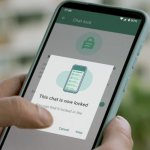Το Google Photos είναι αναμφίβολα μια από τις πιο δημοφιλείς πλατφόρμες που χρησιμοποιούνται για την αποθήκευση φωτογραφιών και βίντεο.
- Αποθηκεύουμε όλα τα είδη φωτογραφιών και βίντεο που τραβήχτηκαν με τη χρήση της κάμερας smartphone στο Google Photos.
Ορισμένες από αυτές τις φωτογραφίες και τα βίντεο είναι πολύ ιδιωτικά και δεν θέλουμε να δει κανείς αυτές τις φωτογραφίες.
- Έτσι, για να προσθέσει ένα επιπλέον επίπεδο απορρήτου, η Google κυκλοφόρησε πρόσφατα μια σημαντική λειτουργία που βοηθά στην απόκρυψη των ευαίσθητων φωτογραφιών σας από τα αδιάκριτα βλέμματα.
Προς το παρόν διαθέσιμη μόνο σε smartphone Pixel, η λειτουργία που ονομάζεται Κλειδωμένος φάκελος επιτρέπει στους χρήστες να αποθηκεύουν τις φωτογραφίες που δεν θέλουν να δει κανείς.
- Οι φωτογραφίες που είναι αποθηκευμένες στο φάκελο προστατεύονται από τον κωδικό πρόσβασης της οθόνης κλειδώματος του τηλεφώνου σας. Επίσης, οι φωτογραφίες που είναι αποθηκευμένες στον Κλειδωμένο φάκελο δεν θα εμφανίζονται στο κανονικό πλέγμα φωτογραφιών.
Η εταιρεία είπε επίσης ότι θα φέρει την ίδια δυνατότητα για όλες τις συσκευές Android μέχρι το τέλος του τρέχοντος έτους.
Επομένως, εάν θέλετε να κρύψετε και τις ευαίσθητες φωτογραφίες σας, ακολουθήστε τα παρακάτω βήματα.
Βήματα 1
1. Αρχικά, ανοίξτε την εφαρμογή Google Photos
2. Τώρα πατήστε στο εικονίδιο της Βιβλιοθήκης που βρίσκεται στην κάτω δεξιά γωνία της οθόνης
3. Μετά από αυτό, πατήστε στο Utilities και μετά στο Locked Folder
4. Για να ρυθμίσετε τον Κλειδωμένο φάκελο, θα πρέπει πρώτα να ξεκλειδώσετε τη συσκευή σας χρησιμοποιώντας τον κωδικό πρόσβασης.
5. Μόλις τελειώσετε, μπορείτε τώρα να μετακινήσετε τις ευαίσθητες εικόνες σας στο φάκελο.
Πώς να μετακινήσετε φωτογραφίες στον Κλειδωμένο φάκελο
Βήματα 2
1. Πατήστε και ανοίξτε την εικόνα που θέλετε να μετακινήσετε στον κλειδωμένο φάκελο
2. Τώρα πατήστε στο μενού με τις τρεις κουκκίδες που βρίσκεται στην επάνω δεξιά γωνία
3. Μετά από αυτό, πρέπει να επιλέξετε «Μετακίνηση σε κλειδωμένο φάκελο» και η φωτογραφία σας θα μετακινηθεί.